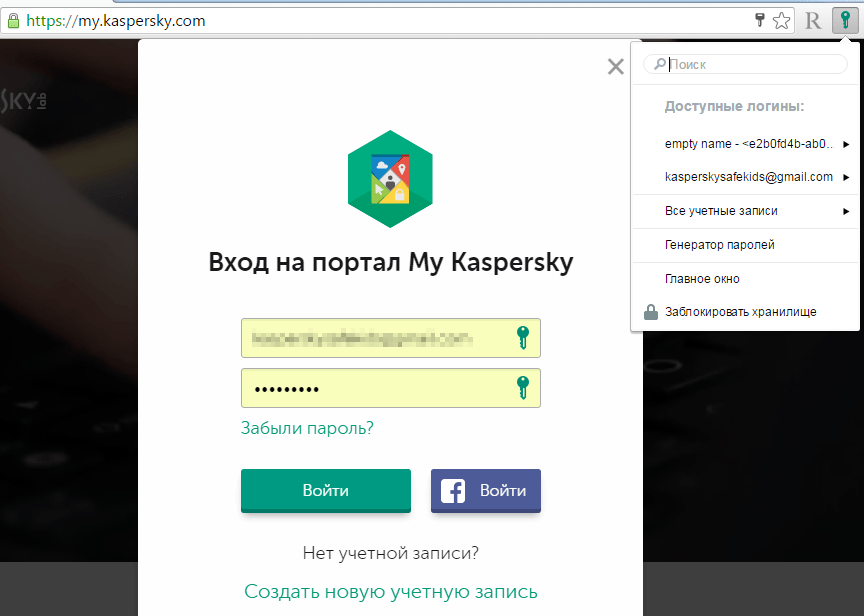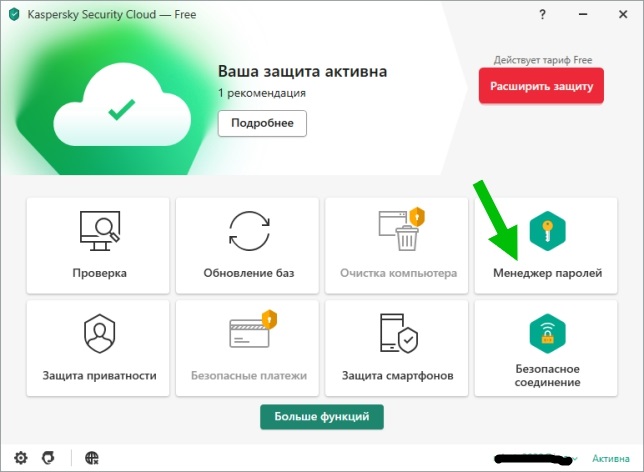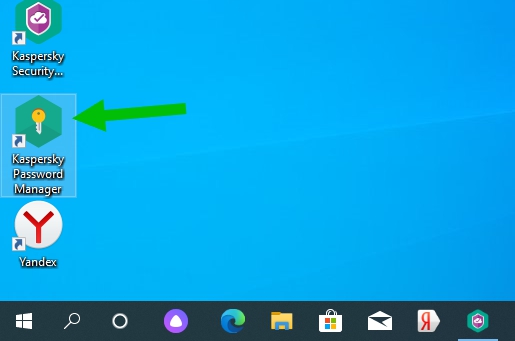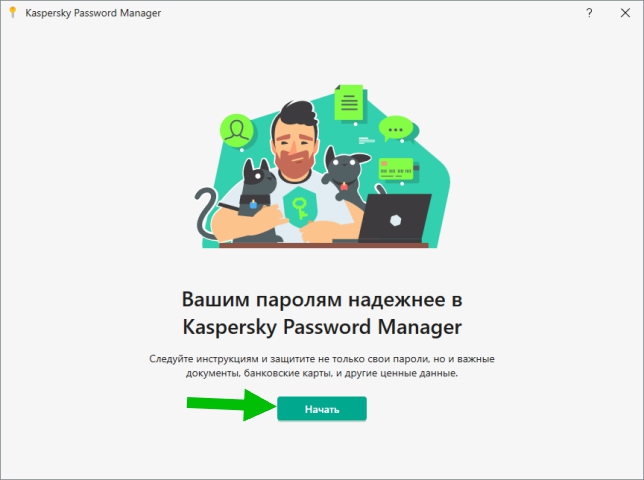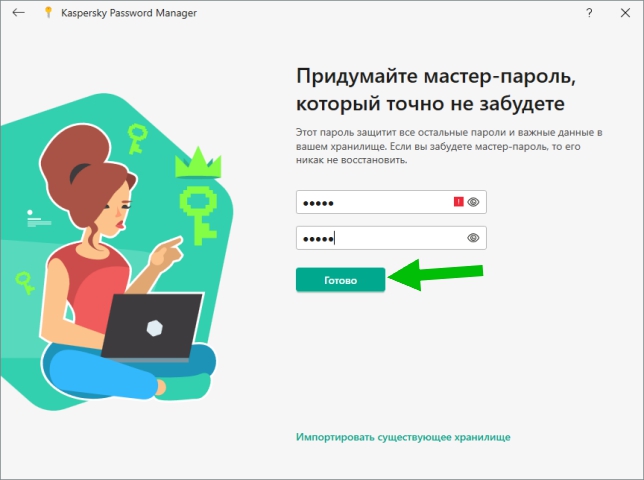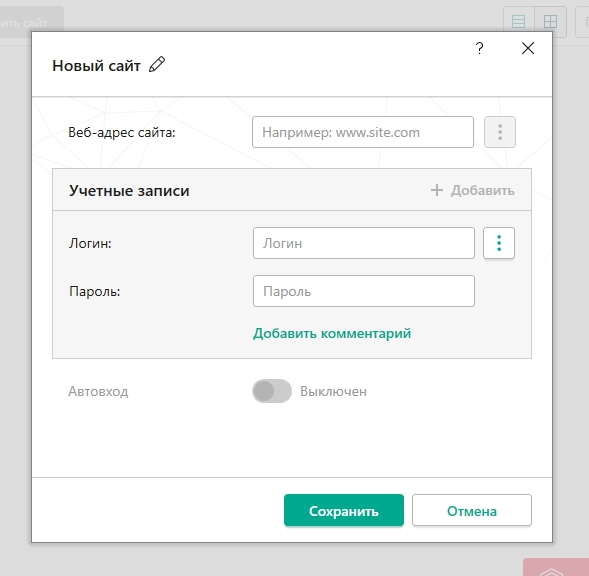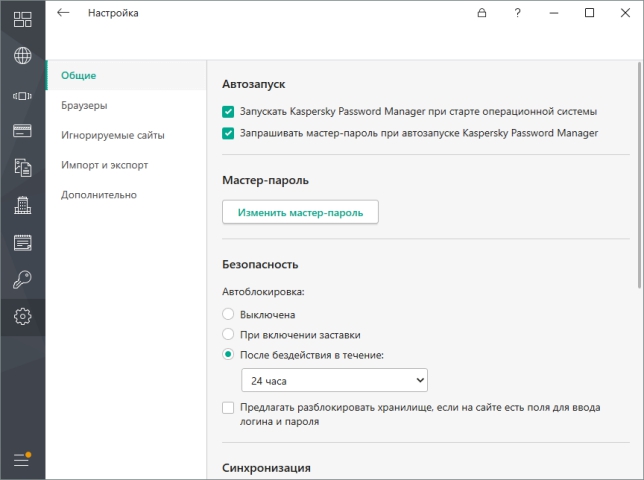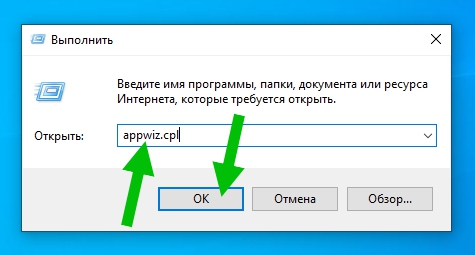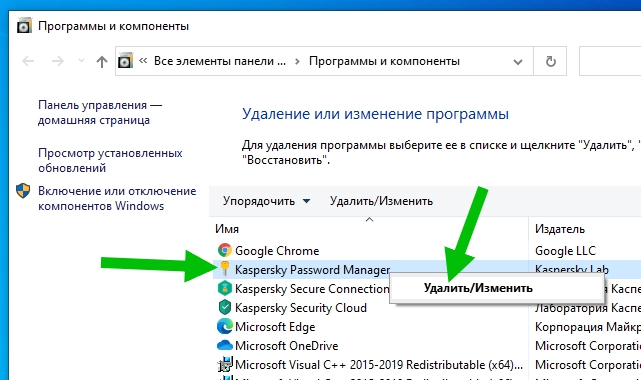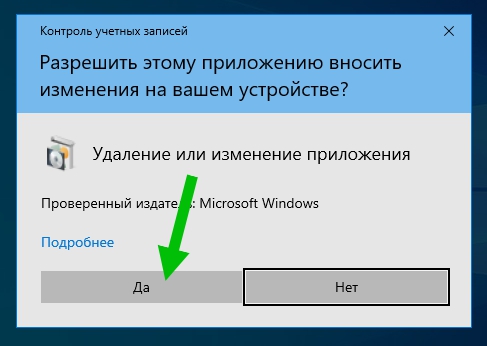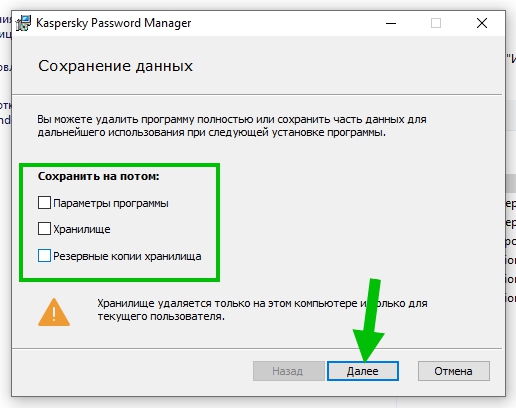Для чего нужен касперский пассворд менеджер
Для чего нужен касперский пассворд менеджер
Kaspersky Password Manager – комплексное решение для защиты вашей личной информации. С его помощью вы можете безопасно хранить и использовать ваши данные, например, пароли к сайтам и приложениям, данные банковских карт или текстовые заметки.
Данные, хранящиеся в приложении Kaspersky Password Manager на ваших устройствах, синхронизируются с данными, хранящимися в зашифрованном облачном хранилище на сервере «Лаборатории Касперского». Kaspersky Password Manager автоматически поддерживает в актуальном состоянии данные на всех ваших устройствах и позволяет безопасно получать доступ к вашим данным на любом устройстве с помощью My Kaspersky.
Как Kaspersky Password Manager защищает ваши данные
Ваши данные зашифрованы с помощью мастер-пароля. Мастер-пароль не хранится в облачном хранилище и на ваших устройствах. Только вы знаете свой мастер-пароль. Когда вы вводите мастер-пароль, данные расшифровываются. Вам будет предложено задать мастер-пароль при первом использовании Kaspersky Password Manager.
Для шифрования данных используется симметричное шифрование по алгоритму AES (block size = 128, key size = 256, padding = PKCS7, mode = CBC). Во время работы с облачным хранилищем на My Kaspersky данные не сохраняются локально и доступны только на время работы с My Kaspersky.
Восстановить забытый мастер-пароль невозможно. Вы можете создать новое облачное хранилище и защитить его новым мастер-паролем. Когда вы создаете новое облачное хранилище, все данные, хранящиеся в текущем облачном хранилище, безвозвратно удаляются. Однако, если Kaspersky Password Manager установлен на ваши устройства, то вы можете синхронизировать хранилища данных на устройствах со своим облачным хранилищем, а затем сделать резервную копию локального хранилища. Вы сможете восстановить данные из резервной копии, когда вспомните старый мастер-пароль.
Такой способ хранения данных обеспечивает защиту вашей персональной информации в случае потери или кражи устройства, на котором установлена приложение Kaspersky Password Manager.
Данные, которые вы можете защитить с помощью Kaspersky Password Manager
Kaspersky Password Manager версии 8.x не поддерживается на My Kaspersky. Некоторые типы записей, созданные в более новой версии приложения, могут быть недоступны в предыдущих версиях. Вы можете найти подробную информацию о типах записей, поддерживаемых в разных версиях приложения, в Базе знаний. Вы всегда можете обновить облачное хранилище до последней версии. Обновление необратимо.
Как убедиться, что вы используете надежный мастер-пароль
Чтобы воспользоваться всеми возможностями решения Kaspersky Password Manager, мы рекомендуем установить приложение на все ваши устройства. Вы можете найти подробную информацию в справке приложения на Kaspersky Online Help.
Зачем нужен Kaspersky Password Manager
Как Kaspersky Password Manager помогает избавиться от необходимости запоминать пароли и мучительно вспоминать другие важные данные
Вы когда-нибудь пробовали посчитать, сколькими онлайн-сервисами вы пользуетесь? А на каком количестве форумов зарегистрированы? Попробуйте — результат, скорее всего, вас удивит. Ну а те, кто уже пробовал, знают, что количество сервисов и форумов исчисляется десятками, причем это, скорее всего, не десять и не двадцать, а куда больше.
И от всех них приходится запоминать пароли. Причем разные. Правила безопасности безжалостны: нельзя использовать один и тот же пароль в разных случаях, более того, пароль должен быть сложным, а еще его надо регулярно менять. Запомнить все свои пароли просто невозможно, но записывать их — на бумажке или в отдельном файле — значит подвергать себя опасности. Ведь бумажку или файл можно потерять, а еще их могут украсть.
Чтобы пользоваться паролями было удобно и при этом безопасно, мы создали Kaspersky Password Manager, который надежно хранит все ваши пароли в зашифрованном виде. Так что их можно смело забыть, а помнить надо только один — главный мастер-пароль от хранилища. Все остальные будут доступны в любой момент, и запоминать их больше не нужно.
Поскольку одними и теми же сервисами, например почтой, можно пользоваться на нескольких устройствах, Kaspersky Password Manager можно установить на Windows, macOS, iOS и Android. То есть вы можете получить доступ ко всем своим паролям с любого устройства.
Само зашифрованное хранилище находится на серверах «Лаборатории Касперского», поэтому если устройства с установленным Kaspersky Password Manager подключены к Интернету, то данные синхронизируются. Достаточно добавить новый пароль на одном устройстве — и он тут же окажется доступен на всех остальных.
Для того чтобы сделать пароли действительно надежными, в Kaspersky Password Manager встроен генератор паролей, создающий случайный набор символов. Такие пароли взломать гораздо сложнее. К тому же с Password Manager их довольно легко менять без лишней головной боли — создать новый пароль и сохранить его можно в несколько кликов.
При установке на персональный компьютер с Windows или macOS Kaspersky Password Manager обнаруживает установленные браузеры и добавляет расширения, благодаря которым логин и пароль вводятся автоматически.
Помимо логинов и паролей Kaspersky Password Manager может сохранять персональные данные, такие как фамилия и имя, серия и номер паспорта, номера банковских карт. Любые другие важные данные тоже можно сохранить — как заметки. Все это также будет синхронизироваться и храниться в зашифрованном виде.
Плюс к этому Kaspersky Password Manager позволяет импортировать логины и пароли из других менеджеров паролей или из браузеров. Это облегчает задачу сбора имеющихся паролей в одном месте.
За дополнительной информацией о Kaspersky Password Manager обращайтесь на сайт поддержки. Скачать Kaspersky Password Manager можно здесь.
О Kaspersky Password Manager
Kaspersky Password Manager защищает все ваши пароли и другую важную информацию (например, паспортные данные, финансовые или медицинские заметки) с помощью одного мастер-пароля. Вы можете установить Kaspersky Password Manager на компьютер, ноутбук или мобильные устройства под управлением Microsoft® Windows®, macOS, Android, iOS или iPadOS для защиты и синхронизации данных.
Ваши пароли и другая важная информация всегда под рукой
Kaspersky Password Manager хранит следующие типы данных:
Автоматическая подстановка в онлайн-формы
Kaspersky Password Manager может автоматически подставлять в онлайн-формы учетные данные, адреса и данные банковских карт, сохраненные в хранилище. Узнать больше.
Защита важной информации
Ваше хранилище защищено мастер-паролем. В Kaspersky Password Manager все данные хранятся в зашифрованном виде и расшифровываются, только когда вы вводите мастер-пароль. Kaspersky Password Manager не хранит ваш мастер-пароль, и никто, кроме вас, его не знает. Без мастер-пароля невозможно получить доступ к хранилищу. Если вы забудете его, то потеряете доступ к своим данным. Узнать больше.
Экспорт и резервное копирование данных
Вы можете распечатать свои данные или создать резервную копию хранилища, чтобы восстановить данные, если они были случайно удалены. Узнать больше.
Импорт паролей из сторонних менеджеров паролей
Упростите себе вход на сайты и в приложения, а также заполнение онлайн-форм, сохранив все ваши пароли в одном надежном приложении. Теперь перенос аккаунтов из других менеджеров паролей стал проще. вы можете импортировать логины и пароли из файла в формате CSV. Узнать больше.
Узнайте в пару кликов, насколько надежны ваши пароли и есть ли среди них повторяющиеся. Узнать больше.
Создание сложных паролей
Используйте генератор паролей, чтобы создавать уникальные и сложные пароли, соответствующие самым высоким стандартам безопасности. Узнать больше.
Синхронизация данных на разных устройствах
Храните свои данные актуальным и одинаковыми на всех своих устройствах, это поможет восстановить данные, если вы смените или потеряете устройство. Узнать больше.
Доступ к данным через интернет
Управляйте своими данными через сайт My Kaspersky с любого устройства, подключенного к интернету. Узнать больше.
Обзор Kaspersky Password Manager (для всех устройств)
Содержание
Введение
Самые известные менеджеры паролей поставляются компаниями, которые разрабатывают только один продукт. В этом случае вся энергия инженерного состава сконцентрирована на управлении паролями. Тем не менее, это не означает, что другие компании-разработчики не могут создавать собственные решения. Kaspersky Password Manager (для всех устройств) (14,99 долларов в год) выполняет все ожидаемые задачи управления паролями, но не может конкурировать с лучшими менеджерами паролями с мощной функциональностью.
Раньше Kaspersky Password Manager был совершенно другим приложением, разрабатываемым сторонней компанией. Текущая версия является полностью внутренним продуктом, разработанным с нуля. Простой интерфейс программы наглядно размещает и организует удобный доступ для всех ваших паролей, безопасных заметок и персональных данных.
Начало работы
Вы можете начать использовать Kaspersky Password Manager без оплаты. Однако, в этом случае пользователь может сохранить до 15 паролей и всего одни учетные данные для заполнения форм. Тем не менее, любой может получить шанс протестировать продукт и, в случае положительного опыта, приобрести продукт.
При установке программы, Kaspersky предлагает импортировать любые пароли, сохраненные в Chrome, Firefox и Internet Explorer. Установщик может отключить захват паролей в Firefox и IE и предупреждает о необходимости ручного выполнения данной операции в Google Chrome.
В процессе установки продукта пользователю нужно создать учетную запись Kaspersky на онлайн портале (или выполнить вход в существующий аккаунт) и задать сильный мастер-пароль. Как обычно, мастер-пароль должен быть достаточно сложным, чтобы никто не смог его угадать и в то же время достаточно запоминающимся, чтобы Вы сами не забыли его. Kaspersky автоматически оценивает надежность мастер-пароля по мере ввода, что очень удобно.
Основные операции
После активации браузерных плагинов, Вы будете меньше взаимодействовать с основным окном программы. Как ожидалось, Kaspersky захватывает ваши учетные данные при авторизации на безопасном сайте. При тестировании Kaspersky хорошо обрабатывал стандартные формы авторизации, но пропустил несколько двухстраничных форм и форм с нестандартной разметкой.
Когда Вы возвращаетесь на сайт с сохраненными данными, Kaspersky автоматически заполняет формы. При сохранении двух пар логин/пароль программа не выполнила заполнение, но при клике по кнопке на панели задач браузера отображалось оба варианта учетных записей для выбора. Пользователь может перейти в главное окно и указать одну пару логин/пароль для автоматического заполнения.
Нажмите на кнопку на панели браузера и выберите пункт “Все учетные записи” для открытия меню сохраненных учетных записей. Как обычно при выборе конкретной записи, открывается сайт и производится автоматическое заполнение и авторизация. Пользователь может использовать поисковую строку для быстрого поиска объектов. Это очень удобно при разделении учетных записей по группам, потому что группы не становятся подменю в меню “Все аккаунты”.
Трудности переезда
В предыдущей версии Kaspersky Password Manager была возможность импорта паролей из RoboForm Everywhere, LastPass Password Manager или KeePass Password Safe. Теперь данной функции нет, в текущей версии Вы можете импортировать пароли только из браузеров и только при установке продукта.
Управление паролями
Главное окно приложения отображает пять названий вкладок в левой части: Избранное, Интернет, приложения, Личные данные и Заметки. Пользователи Kaspersky вероятно большую часть времени будут работать с вкладкой “Интернет”, которая показывает все сохраненные пароли в узкой колонке в средней части окна, подробная информация о сохраненных данных отображается в правой части окна.
Одновременно Вы можете видеть 8 или 9 сохраненных паролей, поэтому при сохранении большого количества паролей логичнее будет организовать их по группам. Просто нажмите иконку чтобы добавить группу, затем перетащите соответствующие объекты в группу. Kaspersky не поддерживает вложенные группы, как например LastPass или Sticky Password. Программа содержит довольно удобную поисковую строку, которая ограничивает список и показывает только соответствующие запросу объекты. Если Вы накопили тонну сохраненных паролей, можно кликнуть иконку звезды для добавления наиболее часто используемых из них на вкладку “Избранное”.
Персональные данные
Также как и многие другие менеджеры паролей, Kaspesky имеет возможность сохранять персональные данные и платежную информацию для заполнения веб-форм. Для начала работы с данной функцией нужно задать учетную запись (личность) и ввести требуемые данные. Основные данные включают полное имя, номер телефона, адрес электронной почты и предпочитаемый веб-логин, а также название вашей компании. Пользователь может расширить список доступных объектов, добавив новые детали, например пол, возраст, почтовый адрес, аккаунты клиентов мгновенного обмена сообщениями и деловую информацию.
При тестировании эксперт интернет-портала PC Magazine Н. Дж. Рубенкинг столкнулся с серьезной проблемой, которая могла быть вызвана нестабильностью аккаунта из-за многолетнего использования различных версий продукта. Меню “все учетные записи” не появлялось и заполнение форм не работало. При создании нового аккаунта меню сразу же появилось, но автозаполнение по-прежнему было неработоспособным.
Представитель технический поддержки «Лаборатории Касперского» в чате пояснил, что функция автозаполнения была протестирована в 100 самых популярных интернет-магазинах, среди которых Amazon, WalMart, Ikea, Best Buy и Target. При проверке на этих ресурсах Kaspersky все равно не заполнял формы.
В последний момент представитель компании обратился с пояснением. По всей видимости, изменения, сделанные в последней версии продукта, привели к неработоспособности данной функции, она работала только в версии для Mac. Сотрудник Kaspersky пообещал, что “в следующем обновлении ошибка в Windows-версии будет исправлена”.
Пароли приложений и безопасные заметки
Большинство менеджеров паролей ограничиваются сохранением паролей к многочисленным сайтам. Kaspersky, также как и Sticky Password, LastPass Premium и KeePass, может обрабатывать пароли приложений. Тем не менее, Kaspersky не выполняет автозаполнение сохраненных паролей в отличие от KeePass и LastPass. Пользователь должен самостоятельно копировать и вставлять нужную информацию.
Мультиплатформенная поддержка
Важной функцией новой версии продукта является поддержка нескольких устройств и платформ. Вы можете устанавливать Kaspersky Password Manager на все ваши устройства Windows, Mac OS, Android и iOS и хранить все данные синхронизированными. Версии для Windows и Mac практически не отличаются по функциональности, а мобильные версии имеют некоторые ограничения, связанные с особенностями ОС.
Как и многие другие менеджеры паролей для мобильных устройств, Kaspersky Password Manager для iOS открывает сайты в собственном браузере. Жесткий контроль Apple над взаимодействием между приложениями делает эту меру просто необходимостью. Kaspersky не поддерживает способ идентификации по Touch ID, хотя данную опцию предлагают LastPass, Dashlane, Keeper Password Manager & Digital Vault 8 и некоторые другие менеджеры паролей. Пользователь использует буфер обмена для копирования и вставки паролей в приложения, а также для копирования и вставки личных данных сохраненных личностей.
 |  |
Версия для Android очень похожа на приложение iOS. Здесь сайты также запускаются в собственном браузере, а заполнение паролей приложений и личных данных происходит с помощью копирования и вставки из буфера обмена. В Android-версии не отображается вкладка “Избранное”. При выборе учетной записи личных данных (личности) кредитная карта отображается в виде фактического ее изображения. Dashlane дальше развивает эту идею: добавляет логотип банка к изображению кредитной карты и позволяет пользователю выбирать цвет карты.
Расширенные возможности
По умолчанию менеджер паролей производит автоматический выход после 10 минут для ПК-версии и после 1 минуты на мобильных версиях. Кроме этого, Вы не найдете большого разнообразия расширенных функций.
Двухфакторная аутентификация значительно улучшает безопасность самых важных коллекций паролей. Keeper, LogmeOnce Password Manager Ultimate и Intuitive Password поддерживают аутентификацию с помощью кода, отправляемого по СМС. LastPass и Dashlane имеют поддержку Google Authenticator. Kaspersky полагается исключительно на мастер-пароль, поэтому будьте уверены в его надежности.
Dashlane, LastPass, Keeper и LogMeOnce представляют возможность безопасного обмена учетными данными с другими пользователями. Dashlane и PasswordBox PremiumFree решают проблему с передачей учетных данных в случае смерти пользователя. Kaspersky выполняет только базовые задачи управления паролями.
Непримечательный
Обзор Kaspersky Password Manager (для всех устройств): Оценка PC Magazine
Kaspersky Password Manager (для всех устройств) позволяет выполнять только базовые задачи управления паролями и синхронизации между устройствами. Тем не менее, продукт просто не может сравниваться с функционально насыщенными конкурентными решениями.
990x.top
Простой компьютерный блог для души)
Kaspersky Password Manager — что это за программа и нужна ли она?


Сегодня у нас ситуация с антивирусом Касперского, вы его поставили, все отлично, но.. к сожалению если не смотреть на галочки/пункты при установке Каспера, то смотрите с чем мы сталкиваемся:
Kaspersky Password Manager — что это за программа?
Собственно как уже выяснили — это менеджер паролей от антивируса Касперского.
Нужна ли эта программа? Тут смотрите сами, если вы храните пароли в браузере, в офисном документе, то может стоит их перенести в менеджер паролей? Если нет — тогда данный компонент можете удалять.
А теперь давайте немного подробнее познакомимся с Kaspersky Password Manager. Запустить компонент можно из интерфейса Каспера:
Но также эта программа может иметь свой ярлык на рабочем столе:
Запускам.. в итоге появилось такое окно, где нужно нажать кнопку Начать:
Потом оказалось нужно принять лицензионное соглашение:

Потом еще раз нажимаем принять и подтверждаем, после чего будет предложено войти используя существующую учетную запись (она регистрируется при установке антивируса, по крайней мере так было у меня, когда ставил бесплатного Каспера):

Теперь нужно было придумать мастер-пароль, как понимаю — это и будет пароль для доступа ко всем остальным паролям, которые будут занесены в менеджер — я ввел простой из цифр и нажал кнопку Готово:
Ну а потом открылся сам менеджер, сразу появилось предложение установить расширение в браузере чтобы можно было удобно заходить на сайт используя данные из менеджера:
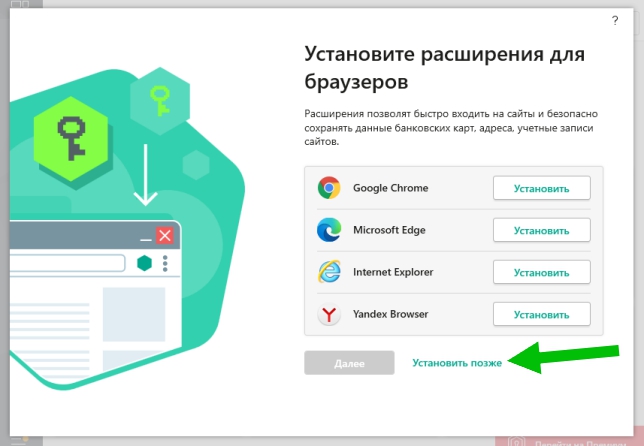
И вот теперь появился основной интерфейс программы Kaspersky Password Manager:
Давайте посмотрим некоторые разделы. Если открыть раздел Пароли для сайтов, то там будет кнопка Добавить сайт, так как сохраненных паролей у меня просто нет:
Ну а если нажать Добавить сайт, то можно указать сам сайт, логин и пароль, при этом есть даже опция автовхода, то есть на сайте авторизация будет происходить автоматически (если верно все понимаю):
Я для интереса добавил сайт Microsoft.com и выдумал для него логин, пароль, в итоге сайт сохранился так:
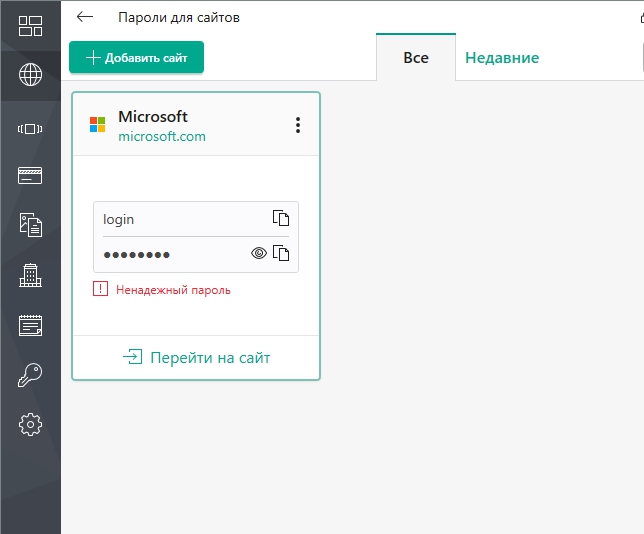
Сохранять пароли можно и для приложений, разумеется это уже в другом разделе. Что именно тут имеется ввиду — не совсем понятно. Скорее всего некоторые программы для запуска требуют логин и пароль, на домашних обычных ПК такие ситуации правда редкость.. а где-то на работе, на предприятии — думаю может быть. И тут Каспер тоже может подсказать пароль, если его заранее сохранить, а для этого кстати нужно указать исполняемый файл программы (exe) и пароль/логин от нее:

Вот окошко добавления данных банковской карты, чтобы потом было легче расплачиваться в интернете картой, правда нужно указать реально конфиденциальные банковские данные:
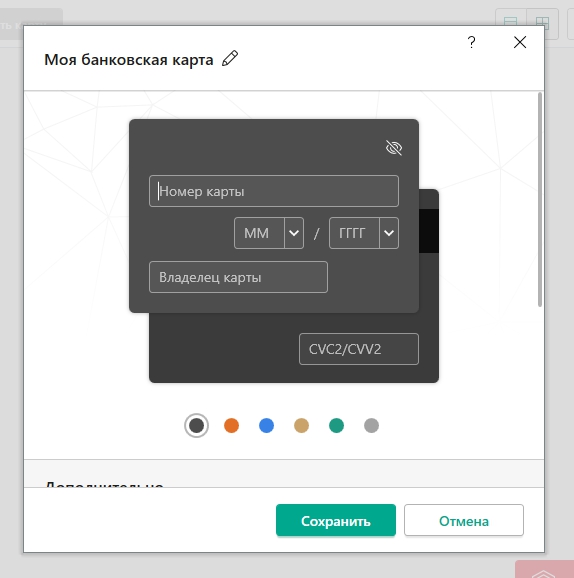
Классно что можно добавить и документы, например PDF и сканы или какие-то фотографии документов:
Можно и просто заметку добавить в виде текста, кстати тут логины и пароли можно сохранять, кому-то думаю так может быть даже удобно:
Все эти разделы, которые я выше показал — между ними можно легко переключаться при помощи боковой панели слева:
Еще есть раздел, где можно проверить пароли, это как я понял проверяется пароли на сложность, если будет очень простой то система предупредит:

Kaspersky Password Manager — настройки программы
Значит чтобы открыть настройки — нужно нажать эту кнопку:
Вот само окно настроек, это раздел Общие:
Все настройки вряд ли стоит перечислять, но давайте рассмотрим основные:
Еще в программе есть полезная функция — генератор паролей, нажимаете и функция генерирует вам сложный пароль, можно изменить длину, а также исключить некоторые типы символов:

Также есть меню Дополнительно, которое состоит из таких пунктов:
Мое мнение: полезная программа, но при условии что она реально будет нужной. То есть сохранять пароли там от контакта, одноклассников — думаю сомнительная затея. А если у вас на ПК происходит серьезная работа, важная, вы работаете с важной информацией, то конечно лучше использовать менеджер паролей. Тем более что в нем можно настроить синхронизацию, то есть даже если ПК выйдет из строя — ваши пароли будут в безопасности, а точнее будут сохранены в учетке My Kaspersky.
Kaspersky Password Manager — как удалить программу с компьютера?
Я покажу простую инструкцию удаления, справится даже простой начинающий пользователь. Смотрите, сперва нужно нажать Win + R, потом появится окошко Выполнить, вставляете туда такую команду:
Теперь откроется окно установленного софта, тут нужно найти Kaspersky Password Manager и нажать правой кнопкой, а потом выбрать Удалить:
Если у вас включена защита Windows, я имею ввиду UAC — то у вас будет такое окошко, тут просто нажимайте Да:
Дальше появится мастер удаления, тут можете сохранить данные некоторые, если думаете они вам нужны будут, но я ничего не буду сохранять и снимаю все галочки:
Потом программа начнет удаляться, у меня заняло пару секунд и потом появится окошко, где нужно будет нажать Готово:
Все — после этого не будет перезагрузки, окошко исчезнет и значит программа была успешно удалена
Заключение
Друзья, на этом все. Надеюсь информация оказалась полезной и кому-то пригодилась. Удачи и добра, до новых встреч